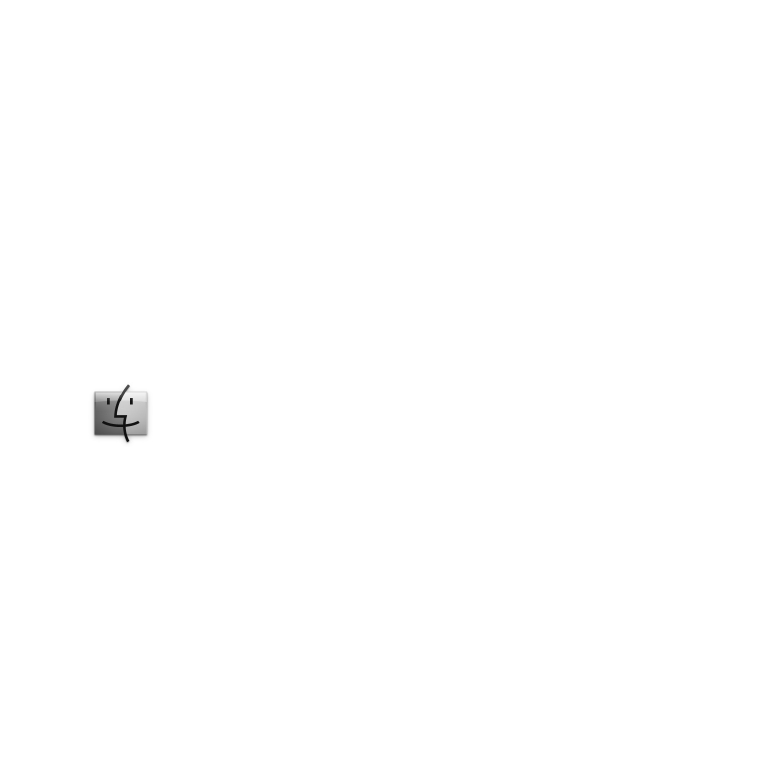
取得解答
您可以在電腦上的“輔助說明中心”和
Internet 網站 www.apple.com/tw/support/
macbookpro 裡找到更多使用 MacBook Pro 的相關資訊。
若要打開“輔助說明中心”:
1
按一下
Dock(螢幕邊緣的圖像列)上的 Finder 圖像。
2
在選單列上按一下“輔助說明”選單,然後執行以下其一:
a
在“搜尋”欄位裡輸入問題或詞彙,然後從結果列表中選擇一個主題,或是選
擇“顯示所有結果”來查看所有的主題。
b
選擇“輔助說明中心”來打開“輔助說明中心”視窗,您可在此瀏覽或搜尋主題。
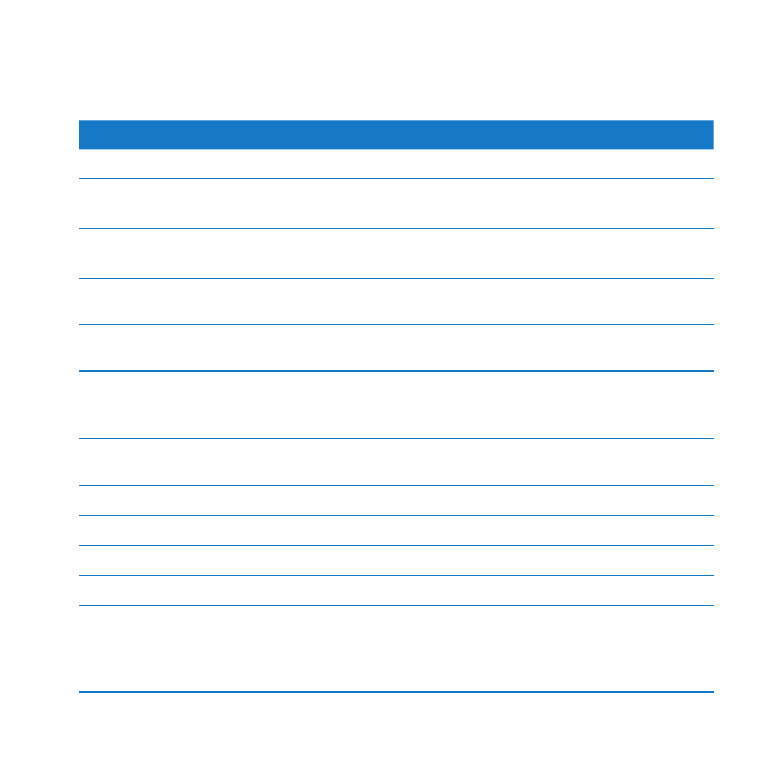
32
第
2 章
MacBook Pro 與您的生活
更多資訊
如需更多使用
MacBook Pro 的相關資訊,請參閱以下內容:
要瞭解的項目
請參閱
安裝記憶體
第
35 頁第 3 章「增進 MacBook Pro 的效能」。
使用
MacBook Pro 時的
疑難解答
第
51 頁第 4 章「問題以及相應的解決方法」。
尋求
MacBook Pro 的服務和
支援相關資訊
第
66 頁「其他相關內容、服務和技術支援資訊」。或前往位於
www.apple.com/tw/support/macbookpro 的 Apple 支援網站。
使用
Mac OS X
位於
www.apple.com/tw/macosx 的 Mac OS X 網站。或在
“輔助說明中心”裡搜尋“
Mac OS X”。
從
PC 轉移到 Mac 上
位於
www.apple.com/tw/getamac/whymac 網站上的“愛上
Mac 的理由”文件。
使用
iLife 應用程式
位於
www.apple.com/tw/ilife 的 iLife 網站。或打開某個 iLife
應用程式,並打開此應用程式的“輔助說明”,然後在搜尋
欄位裡輸入問題。
更改系統偏好設定
請選擇“蘋果
(
K
)”>“系統偏好設定⋯”來打開“系統偏好
設定”。或在“輔助說明中心”中搜尋“系統偏好設定”。
使用觸控式軌跡板
打開“系統偏好設定”,並且按一下“觸控式軌跡板”。
使用鍵盤
“輔助說明中心”並搜尋“鍵盤”。
使用
FaceTime HD 攝影機
“輔助說明中心”並搜尋“攝影機”。
使用
Wi-Fi 技術
“輔助說明中心”並搜尋“
wi-fi”。
使用
Bluetooth 無線技術
位於
www.apple.com/tw/support/bluetooth 網站上的 Bluetooth
支援頁面。或是打開“
Bluetooth 檔案交換程式”(位於
Launchpad 的“工具程式”檔案夾中),然後選擇“輔助說
明”
>“Bluetooth 輔助說明”。
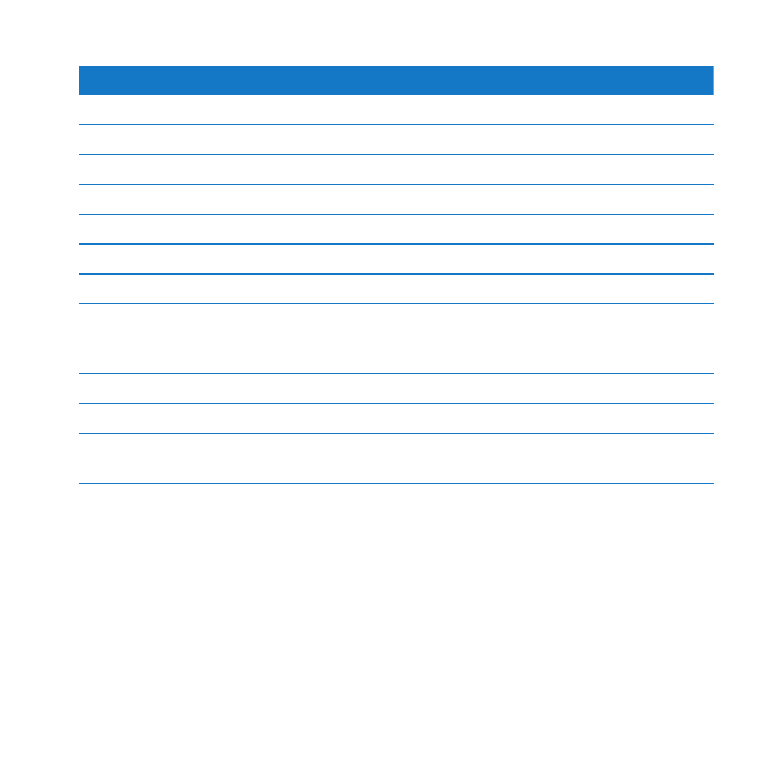
33
第
2 章
MacBook Pro 與您的生活
要瞭解的項目
請參閱
電池的維護
“輔助說明中心”並搜尋“電池”。
連接印表機
“輔助說明中心”並搜尋“列印”。
FireWire 與 USB 連線
“輔助說明中心”並搜尋“
FireWire”或“USB”。
連接
Internet
“輔助說明中心”並搜尋“
Internet”。
使用
Thunderbolt 埠
“輔助說明中心”並搜尋“
Thunderbolt”。
連接外接顯示器
“輔助說明中心”並搜尋“顯示器埠”。
燒錄
CD 或 DVD 光碟
“輔助說明中心”並搜尋“燒錄光碟”。
技術規格
位於
support.apple.com/zh_TW/specs 網站上的技術規格頁面。
或是從選單列中選擇“蘋果
(
K
)” > “關於這台 Mac”,然後
按一下“更多資訊⋯”來打開“系統資訊”。
Apple 新聞
位於
www.apple.com/tw 的 Apple 網站。
軟體下載
Mac App Store(Mac OS X v10.6.6 或以上版本才能使用)。
Apple 產品的說明文件、
技術支援和手冊
位於
www.apple.com/tw/support 的 Apple 支援網站。
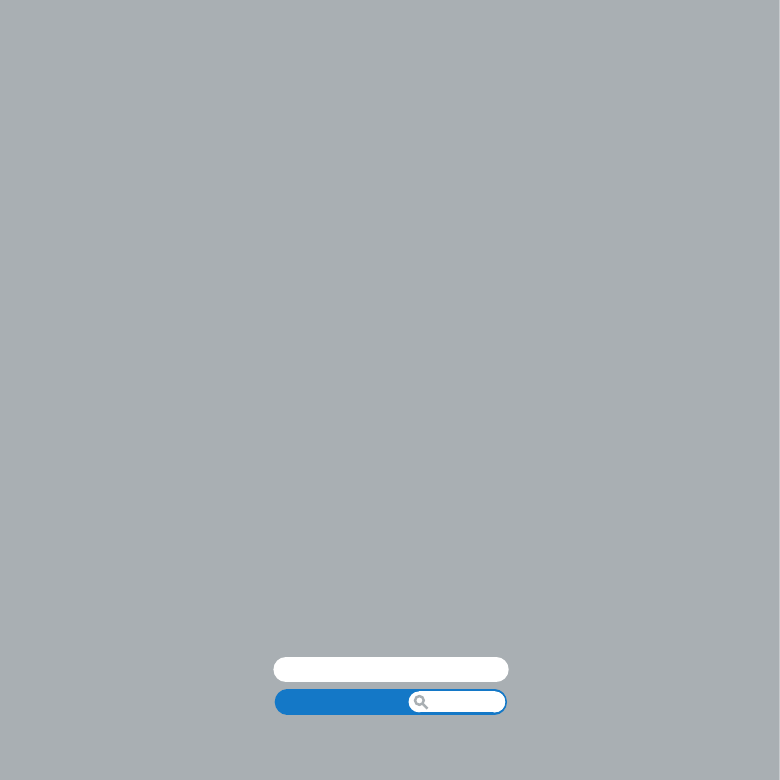
輔助說明中心
記憶體
www.apple.com/tw/store
增進